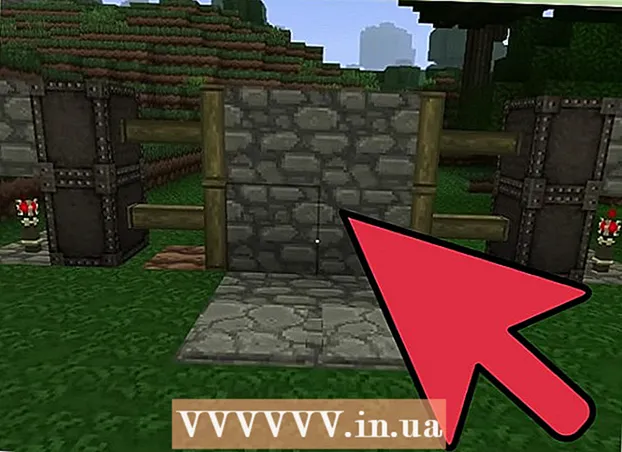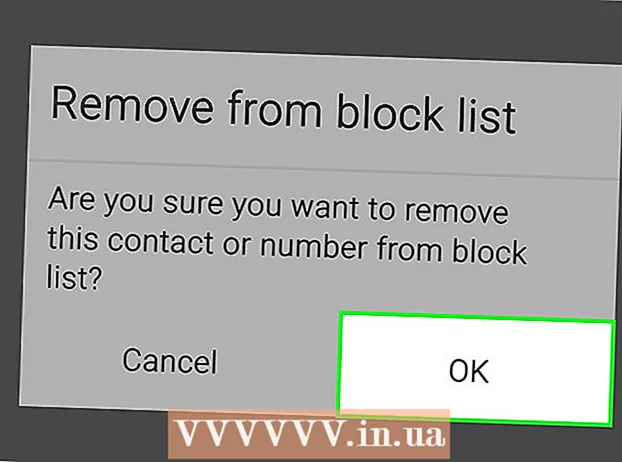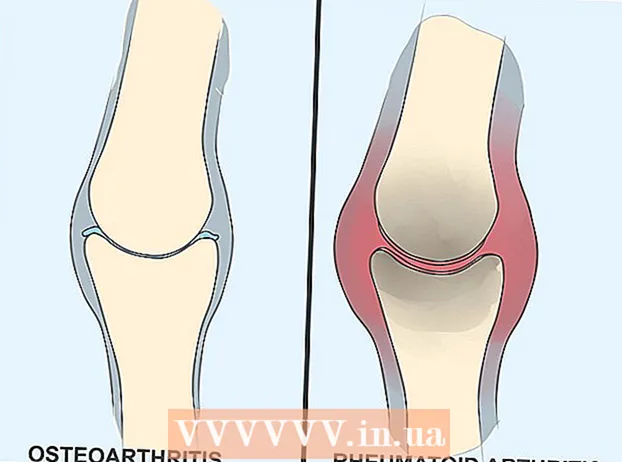Автор:
Robert Simon
Дата создания:
17 Июнь 2021
Дата обновления:
24 Июнь 2024

Содержание
В этой статье показано, как отключить Google SafeSearch - службу, которая предотвращает отображение конфиденциального контента в результатах поиска на компьютерах и телефонах. Печально то, что, хотя некоторые операторы связи и настраивают параметры ключа SafeSearch, в некоторых местах SafeSearch регулируется законом; В этих случаях вы не можете самостоятельно отключить Google SafeSearch, но можете попробовать использовать другой браузер.
Шаги
Метод 1 из 4: на iPhone
(Настройки) в верхнем левом углу экрана.
- Если Google отображает веб-страницу, вы сначала коснетесь значка Google в нижней части экрана.

(Фильтр Безопасного поиска) синий. Ползунок станет серым
, что означает, что Безопасный поиск отключен.
- Если ползунок серый, Безопасный поиск отключен.
Сделайте поиск. Просто коснитесь значка увеличительного стекла в нижней части экрана, а затем найдите свое любимое слово или предложение, чтобы определить, отключен ли безопасный поиск. Если вы видите конфиденциальные (или другие) результаты, которых раньше не видели, значит, вы успешно отключили Безопасный поиск Google.
- Если вы не видите конфиденциальный контент, возможно, ваш оператор связи или местные власти заблокировали эти результаты. Вы можете связаться с вашим оператором связи для получения информации или использовать VPN или прокси для просмотра заблокированного содержимого на вашем компьютере.
Метод 3 из 4: на рабочем столе

Откройте страницу настроек поиска Google, посетив https://www.google.com/preferences из любого браузера.- В вашем браузере должны быть включены файлы cookie, чтобы сохранить настройки после выхода.
Снимите флажок "Включить безопасный поиск" в верхней части страницы.
- Если Безопасный поиск уже заблокирован в вашем браузере, вам нужно будет ввести пароль при появлении запроса.
- Если этот флажок не установлен, на вашем компьютере отключен Безопасный поиск.

Установите флажок «Использовать частные результаты» посередине страницы. Этот параметр не имеет прямого отношения к Безопасному поиску, но гарантирует, что вы увидите много изображений, связанных с искомым ключевым словом.- Опять же, если этот флажок уже установлен, настройка уже включена.
Перетащите полосу прокрутки вниз и нажмите кнопку Сохранить (Сохранить) синим цветом внизу страницы. Это сохранит ваши настройки и вернет вас на страницу Google.
Сделайте поиск. Просто коснитесь значка увеличительного стекла в нижней части экрана, а затем найдите свое любимое слово или предложение, чтобы определить, отключен ли безопасный поиск. Если вы видите конфиденциальные (или другие) результаты, которых раньше не видели, значит, вы успешно отключили Безопасный поиск Google.
- Если вы не видите конфиденциальный контент, возможно, ваш оператор связи или местные власти заблокировали эти результаты. Вы можете обратиться к своему оператору за информацией или использовать VPN или прокси для просмотра заблокированного контента.
Метод 4 из 4. Используйте другой браузер или другой веб-сайт.
Ищите в Bing. С тех пор, как Google SafeSearch изменился, многие люди обратились к Bing для поиска конфиденциального контента. Вы можете отключить SafeSearch в Bing следующими способами:
- Посетите https://www.bing.com/
- Нажмите ☰ в правом верхнем углу.
- Нажмите Безопасный поиск
- Установите флажок «Выкл.».
- выберите Сохранить (Сохранить)
- выберите Согласен (Согласен)
Используйте DuckDuckGo, чтобы за вами не следили. DuckDuckGo - это частная поисковая система, которая не отслеживает вашу историю просмотров. Вы можете отключить SafeSearch в DuckDuckGo, выполнив следующие действия:
- Посетите https://duckduckgo.com/
- Нажмите ☰ в правом верхнем углу.
- Нажмите Другие настройки (Другие настройки)
- Нажмите «Безопасный поиск» на панели выбора.
- Нажмите Выключено (Выключи)
- Прокрутите вниз и щелкните Сохранить и выйти (Сохранить и выйти)
Присоединяйтесь к DeviantArt, чтобы найти «чувствительные» изображения жанра человеческой живописи. DeviantArt может быть хорошим выбором, если вы ищете обнаженные изображения в несексуальной позе или с различными формами тела; однако вам нужно будет зарегистрироваться с адресом электронной почты, прежде чем вы сможете отключить настройку «Содержимое для взрослых». рекламное объявление
Совет
- Пользователи Google во многих странах не могут полностью отключить SafeSearch для всего поиска. Хотя раньше вы могли «обойти закон», выполняя поиск на сайтах Google в других странах, сегодня Google обнаружил этот трюк и включил SafeSearch.
- Некоторые операторы связи включают фильтр, если на панели управления их учетными записями включен «антифишинг». Это можно проверить с помощью международной службы VPN, чтобы посетить google.com и проверить, можно ли отключить SafeSearch. Если вы можете отключить Безопасный поиск с помощью VPN для перехода на google.com, убедитесь, что оператор связи автоматически пропускает ваши поисковые запросы через фильтр Google.
Предупреждение
- Вы не можете отключить SafeSearch, если не знаете пароль используемой учетной записи.